Apresentando o “arrastar e soltar” para fluxos de trabalho eficientes
Mova um ou mais atalho(s) de documentos arrastando-o(s) e soltando-o(s) entre o painel central e a árvore.

Mova atalho(s) para espaços de trabalho do painel central para Meus Casos ou para a categoria desejada dentro deles na árvore arrastando e soltando.

Mova um ou mais atalho(s) de pastas arrastando-o(s) e soltando-o(s) entre o painel central e a árvore.

Mova um ou mais atalho(s) do painel central para Meus Favoritos ou para a categoria desejada dentro deles na árvore arrastando e soltando.

Carregamentos do desktop para a árvore, agora compatíveis para documentos e pastas
Faça apenas um movimento, carregue pasta(s) ou documento(s) do seu desktop para a árvore arrastando e soltando.


Mova pastas e documentos
Além de arrastar e soltar, apenas selecione as pastas e documentos e use a opção do menu de contexto ativado com o botão direito do mouse para relocar para outra localização para organizar seu trabalho.
Visualize ainda mais pastas na árvore
Você não está mais limitado a visualizar apenas 50 itens na árvore. Apenas passe o mouse sobre Mostrar mais para expandir e visualizar mais itens diretamente na árvore.

Localize a pasta pai com facilidade
Utilize a opção Mostrar na árvore no menu de contexto ativado com o botão direito do mouse para localizar facilmente a pasta pai e localizar o caminho exato da pasta. Ao visualizar documentos na lista recente ou nos resultados da pesquisa, isso permite que você encontre facilmente a localização exata do arquivo, para que possa encontrar outros arquivos localizados nesta pasta.

Visualizar os itens presentes em várias localizações ficou simples com uma caixa de diálogo exibindo essas localizações.

Visualize os filtros aplicados
Visualize e ajuste facilmente os filtros, permitindo que você divida os resultados para encontrar o conteúdo mais relevante.

Os menus de contexto ativados com o botão direito do mouse, antes disponíveis no painel central, agora também estão disponíveis nos nós das árvores
Mais conveniência para você. Os menus de contexto ativados com o botão direito do mouse estão disponíveis no nó da árvore. Economiza o seu tempo permitindo que você execute ações no local enquanto navega pela hierarquia da pasta, o que economiza tempo.
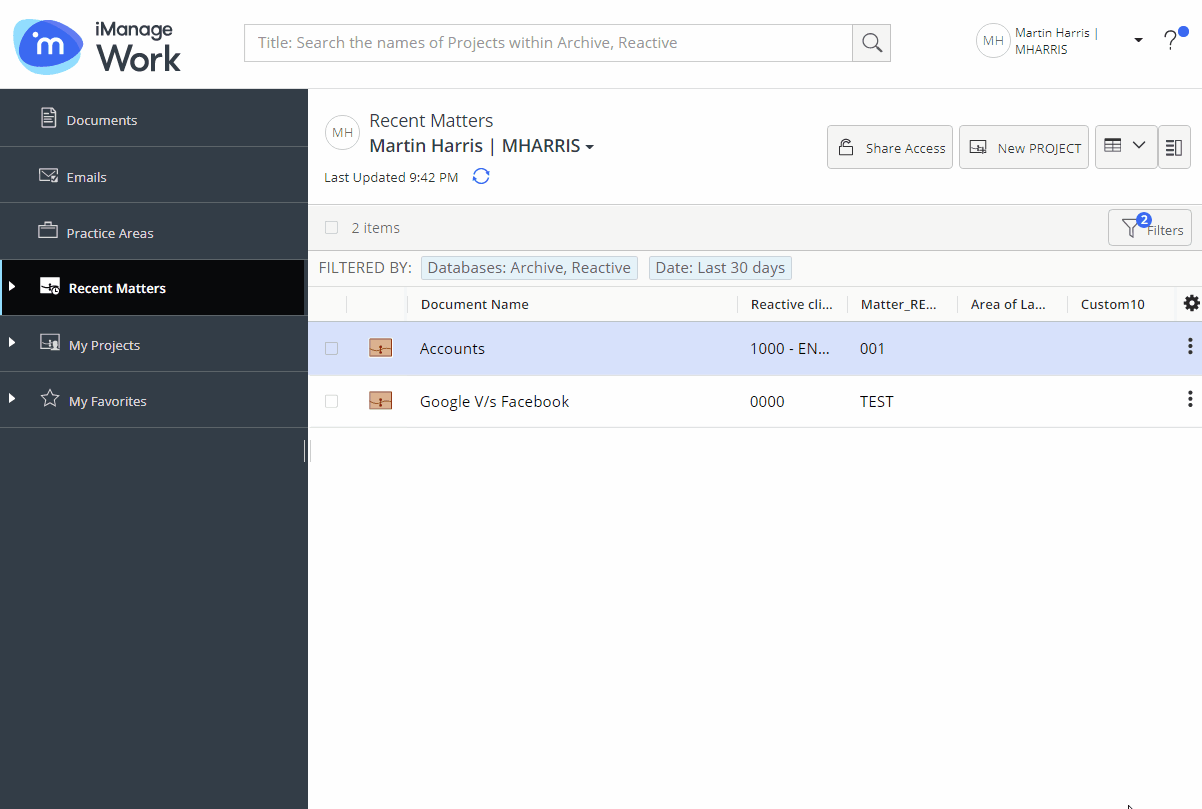
Pesquisa avançada sem sair do MS Outlook
Vá além da pesquisa por autor e título para encontrar conteúdo baseado em qualquer metadados usando a pesquisa avançada no painel de trabalho dentro do MS Outlook.
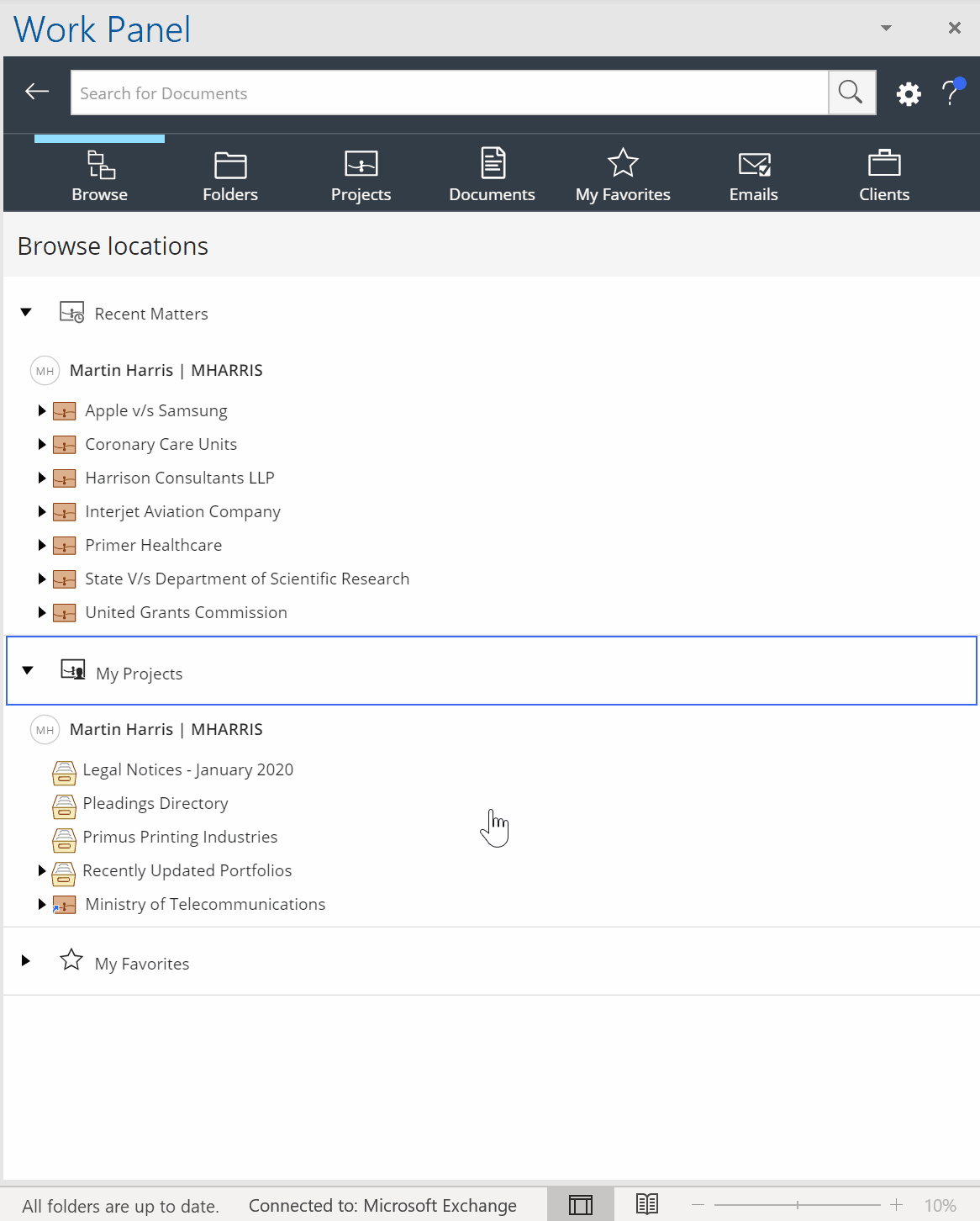
Mais atalhos do teclado para uma navegação mais rápida
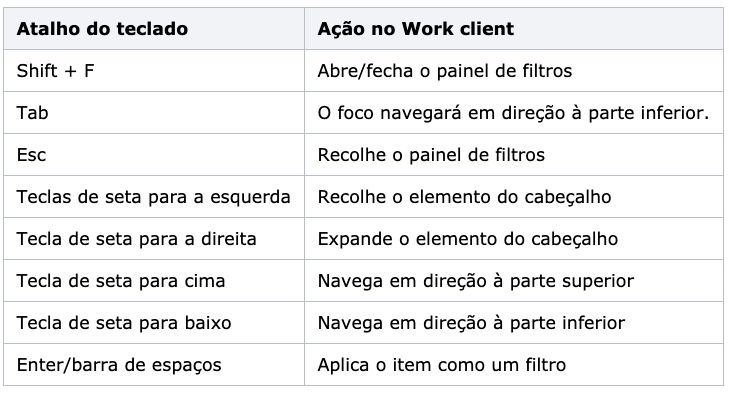


 iManage Work
iManage Work  Insight+
Insight+  iManage Extract
iManage Extract 
